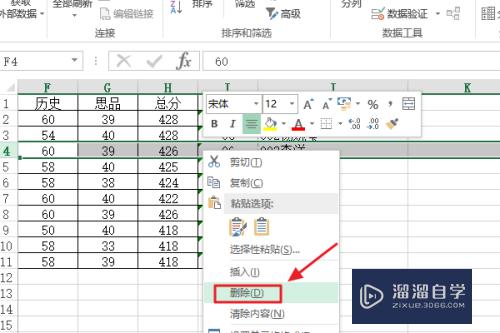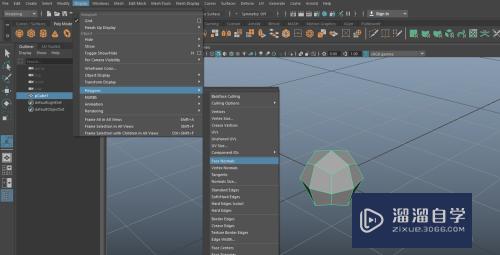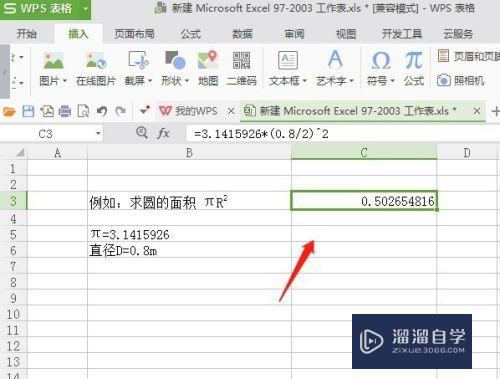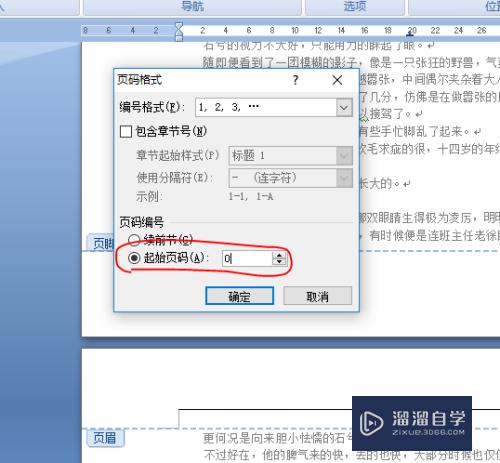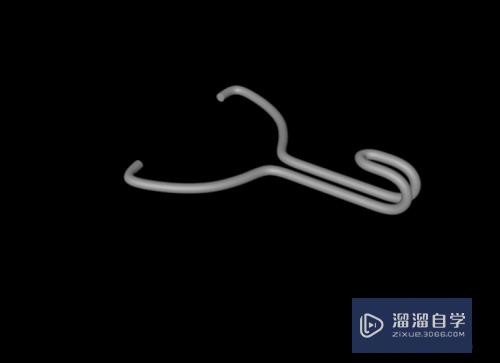CAD怎么开启三维视角动态观察(cad怎么开启三维视角动态观察模式)优质
CAD是自动计算机辅助设计软件。能够进行二维制图和三维图纸设计。为了更好的观察模型。有时候会看起专门的动态视角来观察。那么CAD怎么开启三维视角动态观察?小渲来操作给大家看看。
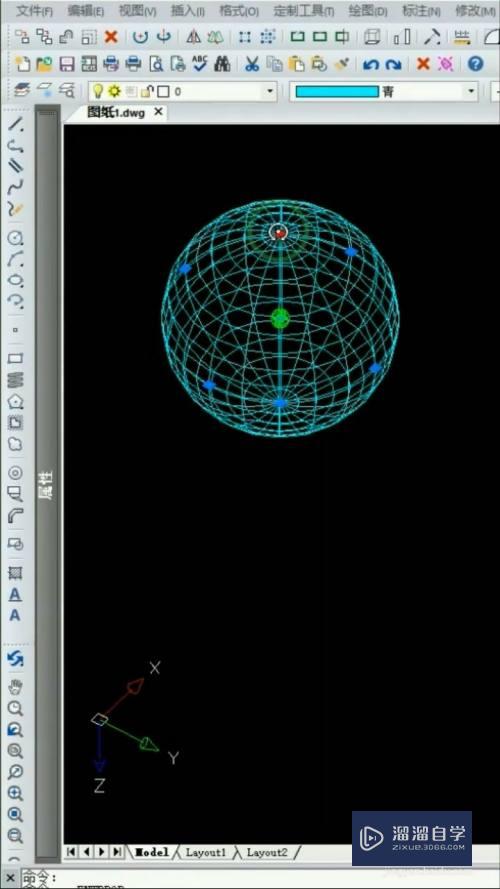
工具/软件
硬件型号:戴尔灵越15
系统版本:Windows7
所需软件:CAD2007
方法/步骤
第1步
首先我们点击上方菜单栏的“绘图”选择“三维网格”。再次点击上方菜单栏的“绘图”选择“球体”。点击一个基点绘制一个网格球体。
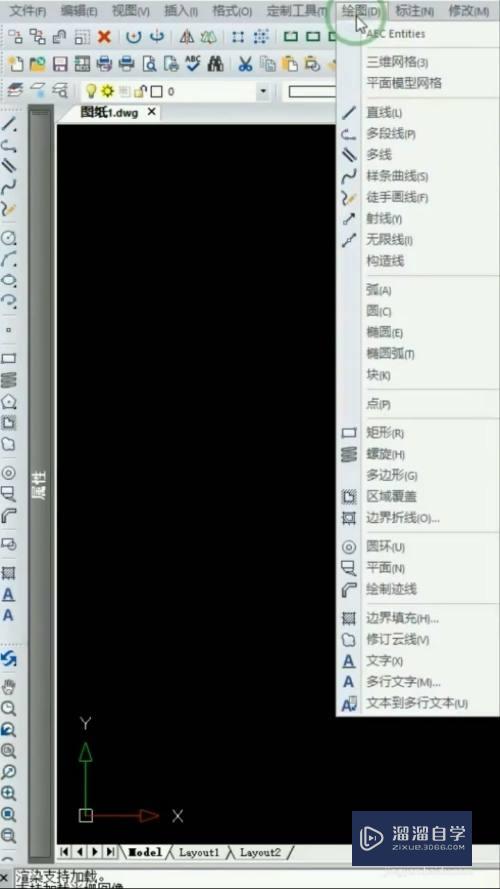
第2步
接着双击画好的球体。在弹出的对话框把球体颜色改为“青色”。
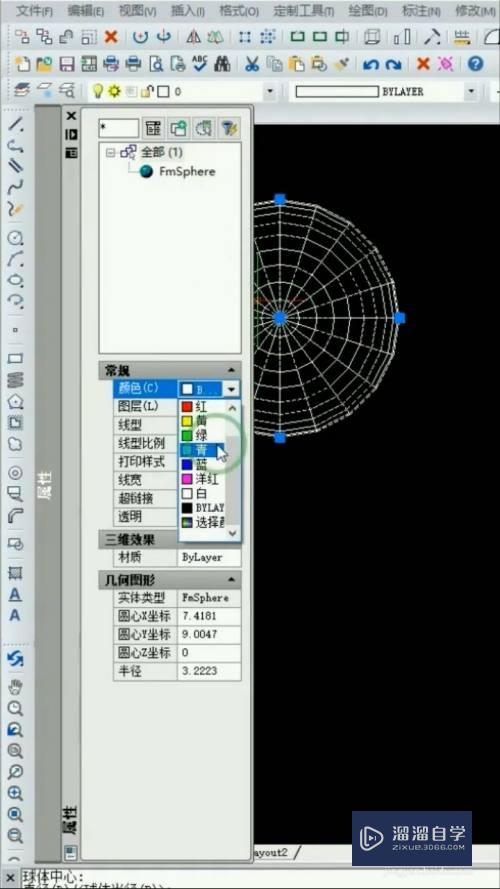
第3步
再点击上方菜单栏的“视图”选择“三维动态观察”里的“约束动态观察”。
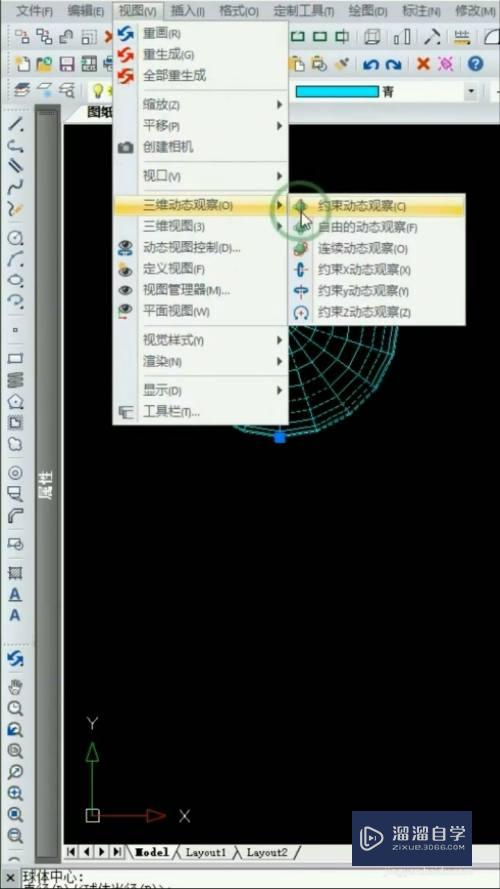
第4步
最后按住“SHIFT”键不松手。再利用点击鼠标对球体进行旋转即可。
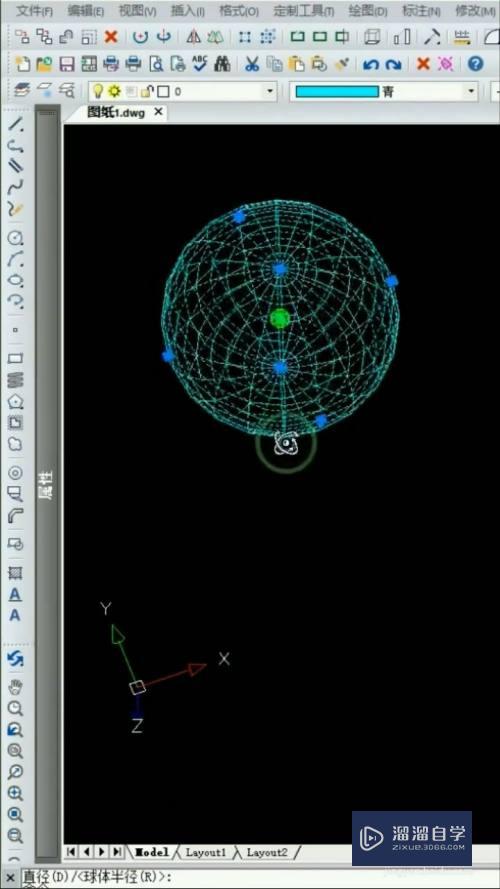
以上关于“CAD怎么开启三维视角动态观察(cad怎么开启三维视角动态观察模式)”的内容小渲今天就介绍到这里。希望这篇文章能够帮助到小伙伴们解决问题。如果觉得教程不详细的话。可以在本站搜索相关的教程学习哦!
更多精选教程文章推荐
以上是由资深渲染大师 小渲 整理编辑的,如果觉得对你有帮助,可以收藏或分享给身边的人
本文标题:CAD怎么开启三维视角动态观察(cad怎么开启三维视角动态观察模式)
本文地址:http://www.hszkedu.com/66798.html ,转载请注明来源:云渲染教程网
友情提示:本站内容均为网友发布,并不代表本站立场,如果本站的信息无意侵犯了您的版权,请联系我们及时处理,分享目的仅供大家学习与参考,不代表云渲染农场的立场!
本文地址:http://www.hszkedu.com/66798.html ,转载请注明来源:云渲染教程网
友情提示:本站内容均为网友发布,并不代表本站立场,如果本站的信息无意侵犯了您的版权,请联系我们及时处理,分享目的仅供大家学习与参考,不代表云渲染农场的立场!